Aufruf der Maske:
Verkauf - Lieferschein - Erfassung
Firmenparameter:
Optionen - Einstellungen - Parameter-Einstellungen
Über die Firmenparameter in Verkauf->Lieferschein können Gruppierungskriterien für Sammellieferscheine angegeben werden.
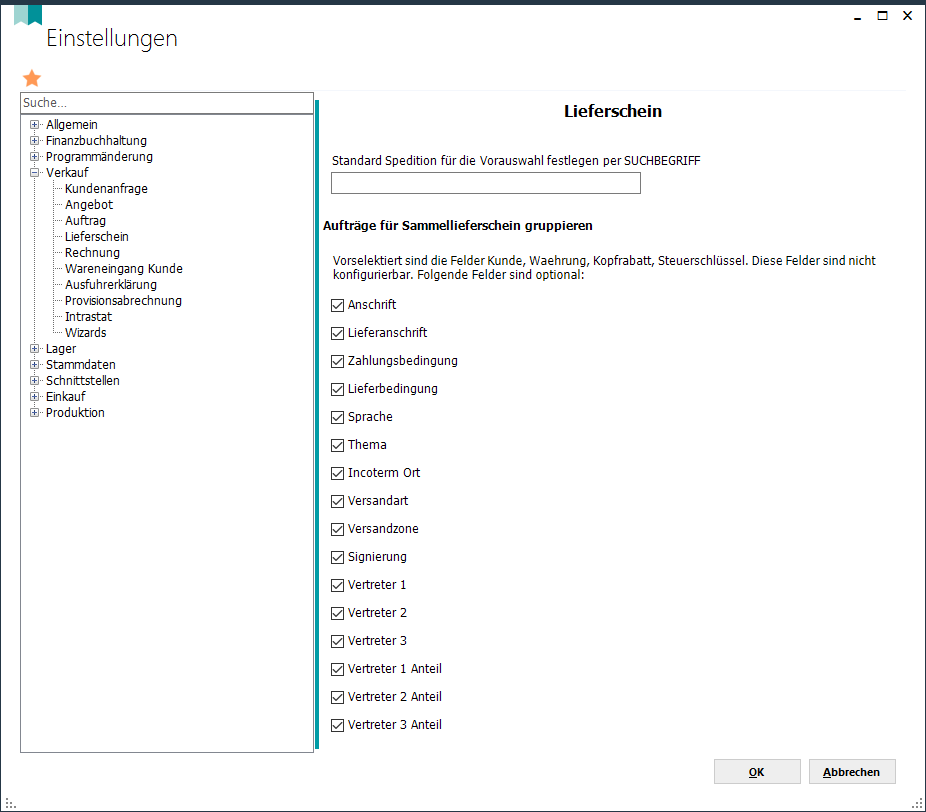
Bei aktiviertem Parameter "Verkauf trotz Sterilisationsverwaltung" werden auch die Chargen in der Chargenauswahl aufgeführt, deren Mindestverfallsdatum überschritten wurden.
Zur besseren Unterscheidung empfiehlt sich eine farbliche Hervorhebung in der Maske "Lagerauswahl" per Tabellen-Einstellungen.
Ist der Parameter "Immer Hauptansprechpartner für Liefer- und Rechnungsadressen anzeigen" (Verkauf) aktiviert, so kann der Liefer- bzw Rechnungsadressenansprechpartner nicht mehr geändert werden.
Es wurde eine neue Reportfunktion für die Generierung eines Barcodes über den Webservice "Barcode" der schweizerischen Post erstellt.
Die Schnittstelle kann über Parameter-Einstellungen -> Schnittstellen -> Versand -> Post-CH konfiguriert werden.
Vorgehensweise/Ablauf:
Hinweise zur Menübedienung bzw. zu den Funktionstasten lesen Sie bitte unter diesen Online-Themen nach.
Erfassen Sie in dieser Maske ihre Aufträge, die Sie ihren Kunden zusenden möchten.
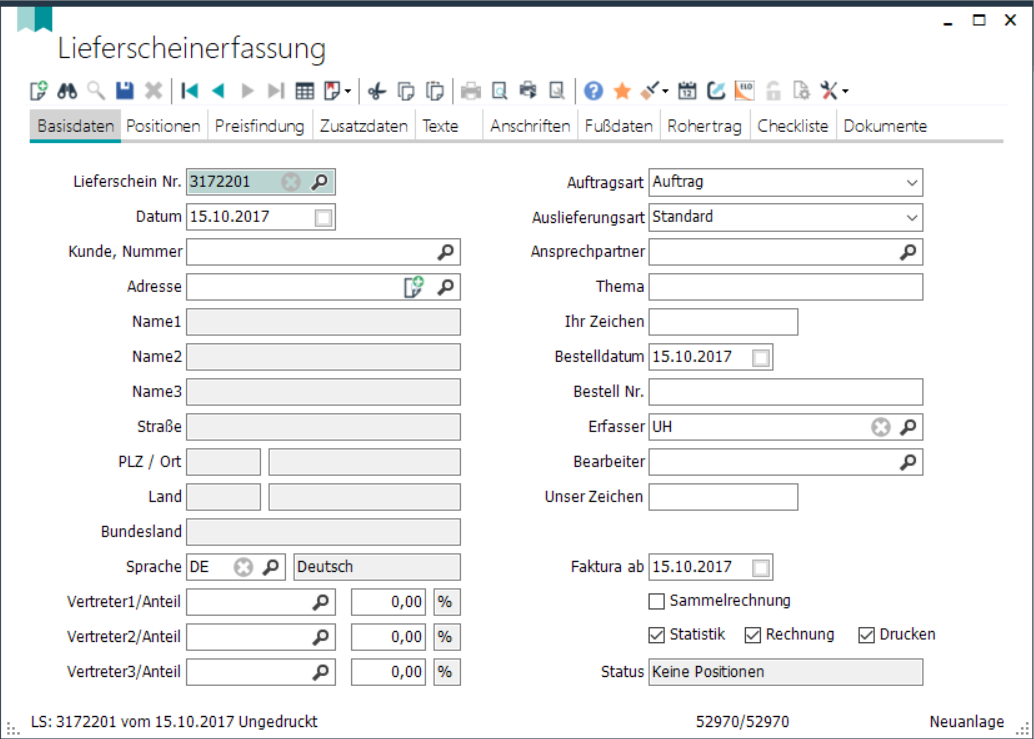
Reiter "Basisdaten":
Die Lieferscheinnummer wird beim Öffnen der Maske bereits mit der nächsten fortlaufenden Nummer vorbelegt. Die Nummernvergabe wird in der Maske Nummernkreis angelegt.
Das Datum wird immer mit dem Tagesdatum vorbelegt, kann aber geändert werden.
Auftragsart: Über dieses Feld wählen Sie aus, ob Sie einen Auftrag, eine Reparatur oder eine Mustersendung erfassen möchten. Bei der Übernahme eines Auftrages in einen Lieferschein wird diese Angabe aus dem Auftrag übernommen.
Auslieferungsart: Hier steht die Auswahl "Standard" oder "Konsigantionslager" zur Verfügung.
Die Auslieferungsart für Lieferscheine und Lieferanten-Lieferscheine ist nur im Neuanlagemodus auswählbar.
Wenn Sie einen Lieferschein manuell anlegen wählen Sie den Kunden über <F12> oder über die Lupe aus der Tabelle aus oder geben Sie direkt den Suchbegriff oder die Kundennummer in das Feld ein.
Als Adresse wird die Standardadresse eingelesen. Sie können aber pro Beleg auch eine andere Adresse aus der Tabelle auswählen.
Alle im Kundenstamm bei dieser Adresse hinterlegten Daten werden in diesen Beleg eingelesen.
Die Adresse kann hier nicht geändert werden. Sollte die Adresse nicht korrekt angelegt sein müssen Sie diese im Kundenstamm auf dem Reiter "Adressen" korrigieren.
Wird ein Kunde über die Lupenfunktion in einer Rechnung ausgewählt, wird nun automatisch die Rechnungsadresse vorausgewählt. Bei einem Lieferschein wird dementsprechend die Lieferadresse ausgewählt.
Ordnen Sie den Ansprechpartner zu, hinterlegen Sie ein Thema und füllen Sie alle weiteren notwendigen Felder aus.
In allen Verkaufs- und Einkaufsbelegen ist es möglich, einen Ansprechpartner auszuwählen, ohne einen Kunde eingetragen zu haben. Nach Auswahl eines Ansprechpartners wird der Kunde / Lieferant automatisch gesetzt.
In Verkaufsbelegen kann der Liefer- bzw. Rechnungsansprechpartner geändert werden. Um diese Funktionalität freizuschalten muss man in den Paramatereinstellungen bei Verkauf das Häkchen bei "Immer Hauptansprechpartner für Liefer- und Rechnungsadressen anzeigen" entfernen.
Status: Die Stati können Sie in den Stammdaten unter Vergabekriterium anlegen.
Sie können auch bis zu 3 Vertreter mit dem jeweiligen Gewichtungsanteil der Provision hinterlegen.
In neuen Verkaufsbelegpositionen von Angebot/Auftrag/Lieferschein/Rechnung werden die Vertreter1-3 automatisch beim Eintragen eines Artikels folgendermaßen gesetzt:
Ist im Artikelstamm eine Provisionsgruppe hinterlegt, werden für diesen Artikel die Vertreter1-3 eingetragen, die dieselbe Provisionsgruppe zugeordnet haben. Sind damit nicht alle Vertreter in den Positionen gefüllt, wird zunächst die Kombination Vertreter + ArtikelNr., danach die Kombination Vertreter + KundenNr. abgeglichen und evtl. in die Belegposition geschrieben.
Zusätzlich können Sie beim Lieferschein ein Datum "Faktura ab" eingeben. Der Lieferschein kann erst ab diesem Datum in eine Rechnung übernommen werden.
Wird in den Belegen Auftrag, Lieferschein oder Rechnung ein Kundenbestelldatum hinterlegt, so wird dieses Datum als Basis für die Preisfindung genommen. Ist kein Kundenbestelldatum eingetragen, so gilt weiterhin das Belegdatum.
Checkbox "Sammelrechnung": die Checkbox wird aus den Stammdaten vorbelegt, kann aber pro Lieferschein geändert werden. Durch eine Änderung hier im Lieferschein werden die Stammdaten nicht verändert.
Checkbox "Statistik": ist das Häkchen gesetzt fließt der Vorgang in die Statistik mit ein.
Checkbox "Rechnung": ist das Häkchen gesetzt kann der Lieferschein in eine Rechnung übernommen werden. Wird das Häkchen entfernt kann aus diesem Lieferschein keine Rechnung erzeugt werden.
Checkbox "Drucken": ist das Häkchen gesetzt kann der Lieferschein gedruckt werden. Sie können also durch entfernen des Häkchens den Lieferscheindruck zunächst noch verhindern, solange der Lieferschein noch nicht vollständig ist.
Reiter "Positionen":
Der Reiter Positionen enthält im unteren Bereich wiederum unterschiedliche Reiter für die Positionsdaten.
Seite "Artikeldaten":
Hier werden die Artikel zugeordnet.
Der untere Teil der Maske dient der Erfassung, im oberen Teil werden die erfassten Positionen tabellarisch angezeigt.
Die Artikel können direkt eingegeben werden über die Artikelnummer oder den -suchbegriff, oder Sie wählen über <F12> oder die Lupe den gewünschten Artikel aus der Stammdatentabelle aus.
Jede Position wird nach Eingabe aller notwendigen Daten über <F2> gespeichert.
Positionsnummern werden in 10er Schritten vergeben.
Es ist aber auch möglich manuell die Positionsnummer zu übersteuern. So können Positionen an einer bestimmten Stelle eingefügt werden.
Tragen Sie die Menge ein.
Die zugeordnete Preisliste wird aus dem Kundenstamm übernommen und der entsprechende Einzelpreis eingelesen.
Button "?": Anzeige von Preisherkunft und Preisdatum.
Wird im Feld "Rabatt 1" oder im Feld des Verkaufspreises ein Betrag manuell eingetragen, so wird automatisch bei der Checkbox in diesem Feld das Häkchen gesetzt. Sie können daran erkennen, dass ein Rabatt oder Preis manuell eingegeben wurden.
Wird beim Auswählen einer Charge zu einer Lieferscheinposition ein Wareneingang gefunden, wird bei der Neuanlage einer Lieferscheinposition zur Berechnung des Rohertrags der Einkaufspreis inklusive Rabatten und Zuschlägen dieser Wareneingangsposition verwendet. In diesem Fall wird der kleine Haken vor der Anzeige des Preises vom System gesetzt. Wird der Rohertrag aus dem Lieferanten-Preis der Stammdaten ermittelt, wird der kleine Haken nicht vom System gesetzt. Wird der Einzelpreis von Hand überschrieben, wird der kleine Haken auch vom System gesetzt.
Auf allen VK- und EK-Belegen wurde bei der Positionserfassung hinter dem Feld Einzelpreis (Netto) ein "?"-Ikon aufgenommen. Nach dem Klick auf dieses Ikon wird die Preisherkunft und das letzte Änderungsdatum des Preises in einer kleinen Infomaske angezeigt.
Kommt der Preis aus einer Stammdatentabelle, wird beim Klick auf den Button "Preis anzeigen" die entsprechende Preismaske geöffnet. Hat die letzte Änderung des Preises ein gewisses Alter, einstellbar über die Firmen-Parameter "Verkauf->Anzahl der Tage für farbliche Hervorhebung des Ikons für das VK-Preisdatum" bzw. "Einkauf->Anzahl der Tage für farbliche Hervorhebung des Ikons für das EK-Preisdatum", wird das Ikon und das Feld für den Verkaufs- bzw. Einkaufspreis rot dargestellt. Wird bei diesen Firmenparametern "0" eingetragen, ist diese Farben-Funktionalität für den entsprechenden Bereich ausgeschaltet.
Sie können pro Position ein unterschiedliches Lieferdatum eintragen.
Das Lieferdatum in der Position übersteuert das Lieferdatum, das auf dem Reiter "Basisdaten" für den gesamten Beleg festgelegt wurde.
Seite "Rabatte":
Der Rabatt 1 auf der Seite "Artikeldaten" wird hier angezeigt und Sie können zusätzlich pro Position zwei weitere Rabatte hinterlegen.
Seite "Zuschläge":
Hier können Sie Zuschläge als Fixzuschlag, mengenbezogen als Preis oder mengenbezogen in % zuordnen. Geben Sie eine Zuschlagstext ein ordnen Sie einen oder mehrere Zuschläge zu.
Die Positionszuschläge beziehen sich immer auf den rabattierten Wert der Position. Gibt es zu einer Position mehrere Zuschläge, werden die Zuschläge jeweils nur auf den Basiswert der Position berechnet, es gibt also z.B. keinen prozentualen Zuschlag auf einen Fixzuschlag.
Seite "Zusatzdaten":
Hinterlegen Sie hier pro Position bis zu drei Vertreter mit dem Gewichtungsanteil, eine Signiernummer und/oder einen beliebig langen zusätzlichen Bemerkungstext zur Position.
Die Auftragsnummer/-position wird hier automatisch hinterlegt, wenn die Lieferscheinposition aus einem Auftrag übernommen wurde.
Artikelzeichnung: Hier wird die aktive Artikelzeichnung des Artikels angezeigt. Bei Bedarf kann auch eine andere Artikelzeichnung ausgewählt werden.
Seite "Druck":
Hier kann eine Gruppenüberschrift für eine Positionsgruppe hinterlegt werden. Die Überschrift wird bei der ersten Position der Gruppe eingetragen und beim Druck des Angebots wird bei der letzten Position dieser Gruppe automatisch eine Zwischensumme gebildet.
Seite "Rohertrag":
Hier wird der zugeordnete Lieferant mit dem letzten Einkaufspreis angezeigt, oder Sie können diese Daten hier eingeben.
Aus dem auf der ersten Seite angegebenen Artikel-Verkaufspreis abzüflich dem Einkaufspreis wird der Rohertrag ermittelt in Euro und in Prozent.
Auf dem Positionsreiter Rohertrag wird anhand der Charge der Lieferant wie auch der EK-Preis des Wareneingangs ermittelt. Kann kein EK-Preis ermittelt werden, wird wie bisher der Artikel-Lieferanten-Preis des Hauptlieferanten verwendet.
Seite "Unterpositionen":
Seite "Lagerdaten":
Für bestehende Positionen können hier alle Lagerdaten zu der aktuell gewählten Position angezeigt werden, z.B. Abgangsmenge, Chargennummer und Markierung.
Seite "Dokumente":
Reiter "Preisfindung":
Auf dieser Seite finden Sie die Währung des Auftrages, die Umrechnung bei Fremdwährung, das Mehrwertsteuerkennzeichen, den Hausrabatt des Kunden und die Preisliste - alle Daten werden aus dem Kundenstamm eingelesen bei manueller Erfassung, oder aus dem Auftrag übernommen, können aber pro Beleg geändert werden.
In allen Einkaufs- und Verkaufs-Belegen kann der Prozentwert des Hausrabattes auf dem Reiter Preisfindung oder auf dem Reiter Fußdaten eingegeben werden.
Hausrabatt Kunde:
Bei der Lieferschein- und Rechnungs-Erfassung wurde ein Button (grüner Pfeil) hinzugefügt, der den Hausrabatt als Positionsrabatt übernimmt. Die Funktion ist gleich, wie die bereits vorhandene in der Auftragserfassung.
Reiter "Zusatzdaten":
Hier finden Sie Zahlungs- und Lieferbedingungen, Incoterm Ort, Versandart, Versandzone und Lieferzeit des Angebots.
Hier kann auch ein Wunschtermin des Kunden für die Lieferung des Auftrages eingetragen werden.
Für zusätzliche Kundenbemerkungen steht hier noch ein Memotextfeld zur Verfügung, in das unbegrenzt Text erfasst werden kann.
Signierung: gewünschte Signiervorschrift.
Kundenbemerkung: hier kann ein beliebig langer Bemerkungstext zugeordnet werden.
Job-Nr.: sie können mehrere Angebote einem Job zuordnen, tragen Sie hier dann die Job-Nummer ein.
In der Lieferscheinerfassung kann ab der Version 2.17. im Reiter Zusatzdaten eine Trackingnummer hinterlegt werden.
Reiter "Texte":
Hier werden Vor- und Endtexte eingelesen aus der Tabelle Belegtext.
Die Zusatztexte (Memofelder bei Vor- und Endtext) können Sie beliebig ergänzen bzw. korrigieren.
Reiter "Anschriften":
Lieferadresse und Rechnungsadresse werden laut Vorgabe des Kundenstammes hier eingelesen und angezeigt. Standardmäßig wird jeweils die Adresse eingelesen, für die im Kundenstamm die entsprechende Checkbox bei den Adressen gesetzt ist. Sie können aber auch andere Adresse auswählen.
![]() Adresse bearbeiten:
Adresse bearbeiten:
In den Verkaufsbelegen ist es möglich, abweichende Anschriften (auch abweichende Liefer- und Rechnungsanschriften) zu erfassen. Diese bearbeitete Adresse wird auch als Kundenadresse im Kundenstamm aufgenommen, wenn es in der "Adresse bearbeiten"-Maske angehakt wird. Ansonsten wird diese Adresse als temporäre Kundenadresse im Kundenstamm verwaltet.
Reiter "Fußdaten":
Hier wird der Warenwert der Positionen errechnet und der Warenwert der Positionen abzgl. den Positionsrabatten angezeigt.
Der Kundenhausrabatt wird angezeigt und kann hier aber noch geändert werden.
![]()
In den Erfassungsmasken für Anfrage/Bestellung und Angebot/Auftrag wurde auf dem Reiter Fussdaten ein Button eingeführt, um den Hausrabatt als Positionsrabatt zu übertragen. Es kann ausgewählt werden, ob dieser Hausrabatt in den Positionsrabatt 1, 2 oder 3 übertragen werden soll.
Nach der Übernahme eines Hausrabattes in die Positionen (grüne Pfeil auf dem Reiter "Fußdaten" in den Verkaufsbelegen) werden die Rohertragswerte neu berechnet.
Zusätzlich haben Sie hier noch die Möglichkeit für den Beleg bis zu sechs Rabatte oder Zuschläge zu hinterlegen.
Aus diesen einzelnen Werten wird der Endbetrag und die Mehrwertsteuersumme errechnet und angezeigt. Ganz zum Schluss sehen Sie den Endbetrag (brutto).
In den Verkaufs- und Einkaufsbelegen wurde hinter dem Kopfzuschlag6 im Reiter "Fußdaten" ein Button mit Tachenrechner-Symbol implementiert. Beim Klick darauf erscheint eine Maske zur Erfassung von prognostizierten Versandkosten. Hier werden diejenigen Artikel aus den Versandart-Kosten aufgelistet, deren Land und Ländergruppe zur Versandart und zum Versandland des Belegs passen. Die Menge pro Artikel kann hier eingetragen werden. Beim Klick auf "Übernehmen" wird der Gesamtpreis der Verpackung berechnet und als Kopfzuschlag6 des Belegs eingetragen. Der ausgewählte Datensatz für Kopfzuschlag6 wird belegt mit dem in der Versandart-Tabelle hinterlegten Kopfzuschlag mit dem entsprechenden Zuschlagstext.
![]() Beim Klick auf diesen Button öffnet sich eine Maske zur Erfassung prognostizierter Versandkosten, Gewicht-Versandkosten-Prognose.
Beim Klick auf diesen Button öffnet sich eine Maske zur Erfassung prognostizierter Versandkosten, Gewicht-Versandkosten-Prognose.
Reiter "Rohertrag":
Hier werden 4 verschiedene Rohertragsberechnungen angezeigt.
Reiter "Checkliste":
Bei der Erfassung eines Belegs bzw. einer Belegposition (Angebot, Auftrag, Lieferschein, Rechnung) werden automatisch im Hintergrund die zutreffenden Daten aus der Tabelle Checkliste der Stammdaten in die Tabelle Checkliste des Beleges übertragen. Diese werden auf dem neuen Reiter "Checkliste" angezeigt und können dort editiert und erweitert werden.
Reiter "Zertifikate":
Hier steht Ihnen eine Zertifikatsverwaltung zur Verfügung.
Ordnen Sie auf dem Reiter "Basisdaten" die Lieferscheinposition mit der entsprechenden Chargennummer zu.
In der Dateiverwaltungsgruppe ann eine Gruppe "Zertifikate" angelegt werden. Bei dieser sollten Sie die Checkbox "Chargenzertifikte für Zertifikatsverwaltug" setzen, um eine Zertifikatsverwaltung bei Lieferungen zu erhalten. Hierfür muss mindestens bei einer Gruppe die Checkbox gesetzt sein.
In den Positionen der Wareneingänge, wie auch im Betriebsauftrag generell, können unter dem Reiter „Dokumente“ die entsprechenden Chargenzertifikate hinterlegt werden. Hierbei ist wichtig, dass bei den Dokumenten eine Gruppe hinterlegt ist, bei der das Häkchen „Chargenzertifikate für Zertifikatsverwaltung“ gesetzt ist.
Im Lieferschein können die Zertifikatsdokumente zugeordnet werden.
Weitere Dokumente können noch manuell hier zugefügt werden.
Über den Button "Neuermittlung" können Sie die tabellarische Anzeige oben neu anzeigen lassen. Hier werden sämtliche Dokumente, die als Chargenzertifikat hinterlegt wurden, ermittelt. Die Ermittlung erfolgt analog zu der Chargenrückverfolgung.
Über den Button „ZIP-Datei erstellen“ kann ein ZIP-Archiv erzeugt werden, das alle Dokumente/Zertifikate beinhaltet.
Über den Button "Alle Dokumente drucken" können alle zugeordneten Dateien gedruckt. Ein Druck einzelner Dokumente kann per Rechtsklick auf das Dokument und dann über die Option Druck gestartet werden.
Sollen die Zertifikate automatisch an eine E-Mail angehängt werden, muss für den entsprechenden Report in der Report-Verwaltung unter dem Reiter „Dateigruppen“ das Häkchen „E-Mail“ bei der entsprechenden Gruppe gesetzt werden.
Bei der Neuermittlung der Zertifikate in Lieferscheinen, werden jetzt auch Wareneingangpositionen ohne Charge berücksichtigt. Dabei muss allerdings eine AH-Bestellung und ein Betriebsauftrag zugeordnet sein. Die zugewiesene Charge aus dem Betriebsauftrag wird dann auch im Zertifikat angezeigt.
Reiter „Dokumente“:
Ordnen Sie Dateien/Bilder hier zu. Diese können per Drag&Drop einfach eingefügt werden oder über rechte Maustaste und Hinzufügen.
Die einzelnen Datensätze werden hier mit <F2> oder über das Diskettensymbol in der Symbolleiste gespeichert.
Linkmenü:
Kopf:
1: Kontaktentwicklung: Kontaktentwicklung
2: UstID-Prüfprotokoll: siehe Umsatzsteuer-Prüfprotokoll.
3: Auftragsrückstand übernehmen: für diese Übernahme muss im Lieferschein ein Kunde zugeordnet sein. Sie gelangen in die Maske Lieferschein aus Auftrag erzeugen.
Der Quicklink wird für bereits fakturierte Lieferscheine nicht mehr zugelassen.
Bei der manuellen Lieferungserfassung gibt es hierbei zwei verschiedene Möglichkeiten:
- Ist der aktuell geöffnete Lieferschein bereits gespeichert, aber noch nicht gedruckt, werden bei diesem Quicklink alle offenen Aufträge zu diesem Kunde mit der Lieferadresse des geöffneten Lieferscheins angezeigt.
Der aktuelle Lieferschein wird dann um diese Positionen ergänzt.
- Ist der aktuell geöffnete Lieferschein bereits gespeichert und gedruckt, oder ist der aktuell geöffnete Lieferschein mit ausgewähltem Kunde noch nicht gespeichert, werden bei diesem Quicklink alle offenen Aufträge zu diesem Kunden angezeigt. Mit den ausgewählten Auftragpositionen werden dann ein oder mehrere Lieferscheine neu erstellt (gleiche Lieferanschriften, gleiche Lieferbedingungen und gleiche Währungen werden zusammengefasst).
Die Selektionsmöglichkeiten im Wizard wurde um das Eingabefeld des zu ergänzenden Lieferscheins erweitert (Übernahme in LS). Wird aus einem bestehenden Lieferschein der Auftragrückstand aufgerufen, ist dieser zu ergänzende Lieferschein bereits vorbelegt.
Wird ein Lieferschein auswählt, der mit den Auftragsrückständen ergänzt werden soll, kann der ausgewählte Lieferschein nur dann ergänzt werden, wenn die Übernahmekriterien erfüllt sind: gleiche Lieferanschrift/Auslieferungsort/Währung, vorhandene LS-Positionen aus Auftrag mit Sammellieferung, bei gesetztem Parameter gleiche Kopfzuschläge.
Ist eines dieser Kriterien verletzt, kann der ausgewählte Lieferschein nicht ergänzt werden und es erscheint eine Meldung und es wird ein anderer Lieferschein vorgeschlagen, der alle Kriterien erfüllt.
Für Verbrauchsmeldungen wurde der Quicklink deaktiviert.
4: Gebrauchsanweisung drucken: Gebrauchsanweisungdruck.
5: Archivnummer hinterlegen:
Positionen:
6: Etikettendruck:
Sie gelangen hier in die gleiche Maske wie beim Menüpunkt Etikettendruck.
Durch den Start der Maske aus einem Lieferschein heraus ist in diesem Fall auf dem Reiter "Lieferschein" bereits die entsprechende Lieferscheinnummer zugeordnet und die Positionen werden tabellarisch angezeigt.
Legen Sie nur noch fest für welche der Positionen Sie Etiketten drucken möchten (Häkchen in der Spalte "Übernehmen" setzen) und geben Sie die Anzahl der gewünschten Etiketten an.
7: Position auf erledigt setzen:
Hierdruch wird die offenen Restmenge auf Null gesetzt.
8: Kundenchargen ändern:
In der Lieferscheinerfassung kann im Linksmenü über die neue Funktion "Kundencharge ändern" die Kundencharge (Markierung) für den kompletten Lieferschein im Stapel geändert werden.
In der Stapel-Bereitstellung wurde die Eingabemöglichkeit "Neue Markierung" implementiert. Beim Speichern wird die Markierung aller bereitgestellten Chargen mit diesem hier eingetragenen Text überschrieben. Bei der Entbereitstellung einer Charge, deren Markierung auf diese Weise geändert wurde, wird die ursprüngliche Markierung wieder aufgenommen.
Kundenkommunikation:
9: Ausfuhrerklärung erzeugen: Ausfuhrerklärung/ATLAS-Schnittstelle
Über den Parameter "Verkauf->Lieferschein->Exportverfahren" bzw. "Verkauf->Rechnung->Exportverfahren" wird festgelegt, welches Exportverfahren genutzt wird: DE (Ausfuhrerklärung) oder CH (e-dec Export). Der Quicklink bei der Lieferschein-/Rechnungserfassung erzeugt dann entweder eine Ausfuhrerklärung oder eine e-dec-Exportdatei mit dem xml-Format. Der Pfad für diese Export-Datei wird über den Parameter "Verkauf->Ausfuhrerklärung->Pfad der xml-Datei" bzw. "Verkauf->Lieferschein->Pfad der xml-Datei" bzw. "Verkauf->Rechnung->Pfad der xml-Datei" festgelegt.
10: Konsilager Entnahmeschein:
Es gibt nun die Möglichkeit einen Verbrauchsmeldungs-Lieferschein für das Konsignationslager zu erzeugen. Wichtig dabei ist, dass das Konsignationslager bei Lager/Stammdaten/Lagerplatzart mit dem Haken "Sperrlager" versehen wird.
Es wird aus dem Konsi-Lieferschein ein Verbrauchsmeldungs-Lieferschein erzeugt, der die Abgänge des Konsilagers darstellt. Zeitgleich kann ein Auftrag erzeugt werden, der das Konsilager wieder auffüllt.
Beim Wareneingang vom Kunden (Rücksendung) wird die Ware, die auf dem Konsilager liegt, rückgebuchen. Dadurch wird die Restmenge des Konsi-Lieferscheins heruntergesetzt, sowie auch der Lagerbestand auf dem Konsilager.
Manuelle Lagerbuchungen sowie Umbuchungen auf dem Konsilager sind nicht möglich.
11: RMA erzeugen: Rücksendungsanfrage Kunde / RMA
12: Lieferschein rückbuchen:
Hier kann für alle Lieferscheine ein Kundenwareneingang erzeugt werden, siehe Wareneingang Kunde.
13: Rechnung erzeugen: siehe Rechnung aus Lieferschein erzeugen.
14: Proforma-Rechnung erzeugen
Quicklink um ein Angebot zu erzeugen. Es erscheint eine Ja/Nein-Abfrage "Soll eine Proforma-Rechnung für diesen Beleg erzeugt werden?. Anschließend wird direkt 1:1 ein Angebot erzeugt ohne Wizard. Die Angebotsart wird gleich auf "Pro-Forma-Rechnung" gesetzt. Anschließend erscheint eine Ja/Nein-Abfrage "Soll die Proforma-Rechnung geöffnet werden?" "Ja" startet die Angebotserfassung mit dem neu erstellten Dokument.
Interne Vorgänge:
15: Sendung erzeugen:
16: Speditionsauftrag erzeugen:
17: Packliste drucken: siehe Packlistendruck.
18: Verppackungen umbuchen:
Im Lieferschein und im Lieferantenlieferschein können über den Quicklink "Verpackungen umbuchen" zu allen Positionen, deren Artikel Verpackungsstücklisten haben, die Verpackungen umgebucht werden. Sind die Verpackungsartikel lagergeführt, erscheint hier die Lagerauswahl für die Verpackungsartikel. Mit dem Umbuchen von Verpackungen werden pro Position neue Lieferscheinpositionen mit den Verpackungsartikeln erzeugt. Für diese neuen Positionen ist auf der Seite Druck das Feld "Nicht drucken" automatisch gesetzt.
Sind für einen (Lieferanten-)Lieferschein noch nicht alle Verpackungen umgebucht, wird das in der Titelzeile angezeigt: "Verpackungen nicht komplett umgebucht".
Bitte beachten:
Verpackungen können nur für bestehende (Lieferanten-)Lieferscheine umgebucht werden, beim Erstellen eines Lieferscheins aus einem Auftrag wird die Verpackungsstückliste zum Artikel nicht berücksichtigt.
Es werden für lagergeführte Verpackungsartikel KEINE Bereitstellungen durchgeführt. Beim Umbuchen der Verpackungen über den Quicklink werden diese Artikel direkt vom Lager abgebucht.
Wird eine Position mit einem Artikel mit Verpackungsstückliste storniert, werden automatisch die zugehörigen Verpackungs-Positionen auch storniert.
Übersicht:
19: Nicht fakturierte Lieferungen: zeigt bei leeren Maske alle noch unfakturierten Lieferscheine tabellarisch an. Ist ein Kunde zugeordnet oder bereits ein Lieferschein in der Maske aufgerufen werden nur die unfakturierten Lieferscheine dieses Kunden in der Tabelle angezeigt.
20: Zeige Lieferscheine nach Kunde: zeigt alle Lieferscheine zum angegebenen Kunden tabellarisch an.
21: Auftragsrückstände anzeigen:
Hier wird eine Liste mit allen offenen Auftrags-Positionen angezeigt, bei denen die Auftragsnummer mit der Nummer von mindestens einer Lieferscheinposition übereinstimmt.
22: Sendungen anzeigen: zeigt bereits erzeugte Sendungen zum Lieferschein an.
EDI:
23: EDI-Exportdatum zurücksetzen
Abfragen:
Bitte lesen Sie hierzu das Thema Abfragen.
Besonderheiten:
Artikel mit Lagerführung
Werden in der Lieferungserfassung Positionen erfasst, für die im Artikelstamm "Lagerbestandsführung" hinterlegt ist, wird beim Speichern zusätzlich noch die Maske für die Lager-/Chargen-/Seriennummernauswahl gestartet.
Über den Button "automatische Umbuchung" wird die Ware automatisch umgebaucht, je nach den Einstellungen des Firmenparameters Lager.
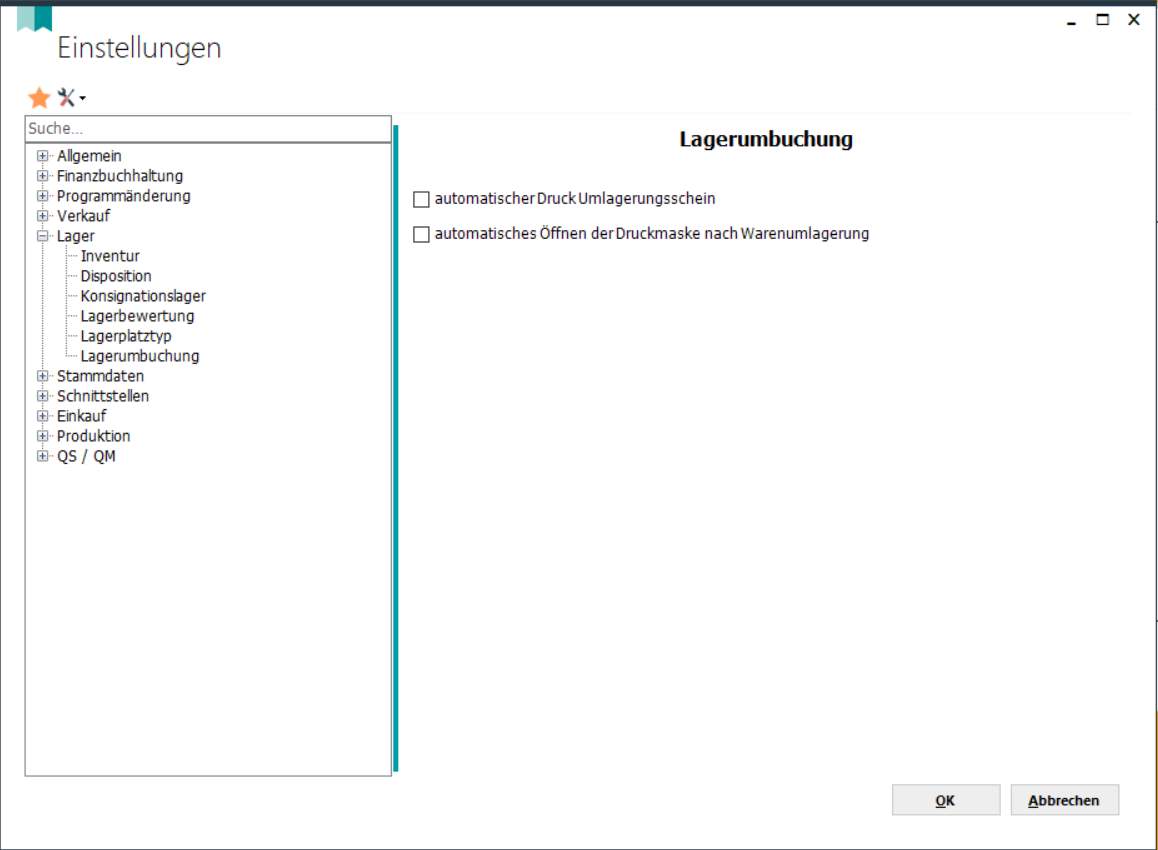
Stellen Sie hier ein welche Sortierung bei der automatischen Lagerumbuchung festgelegt werden soll. Zur Verfügung stehen "FIFO" (First In - First OUT) oder Verfallsdatum und FIFO.
Wird ein Lieferschein gelöscht, so erscheint ab der Version 2.7 ein Fortschrittsbalken. So ist ersichtlich, dass das System arbeitet.
Für Bestände von Positionen, die auf einem Konsignationslager liegen, wird der Lagerplatz nicht mehr automatisch durch den ursprünglichen Lagerplatz ersetzt.
Über eine neue Reportfunktion "GetUrsprungsLagerplatzFuerKonsi" lässt sich der ursprüngliche Lagerplatz zu einem Bestand ermitteln, der aktuell auf einem Konsi-Lagerplatz gebucht ist.
Druckmöglichkeiten:
Über <Strg+D> oder das Druckersymbol in der Menüleiste kann der Auftrag ausgegeben/gedruckt werden.
Hierbei können Sie den gewünschten Report wählen und auf welches Medium die Ausgabe erfolgen soll: Drucker, in eine Datei (hier geben Sie den Dateinamen und den Dateipfad an), Fax oder Email.
Es wurde ein neuer Parameter unter Allgemein -> Druck -> Lieferschein -> "Chargen von Positionen enthalten, auch die der Unterpositionen" implementiert. Dieser steuert, ob die Chargen der Lieferscheinpositionen auch die der Unterpositionen anzeigen soll.
Es wurden in Lieferschein und Rechnung jeweils die Eigenschaften "OffeneAuftragPositionen" und "AlleOffenenAuftragPositionen" eingeführt. Über diese können die offenen Auftragspositionen zum aktuellen Beleg angedruckt werden. Erstere Eigenschaft filtert alle Auftragspositionen aus, die mit dem aktuellen Beleg teilbeliefert wurden.
Besonderheiten:
Es gibt nun die Möglichkeit im Lieferschein zu einem Leihset die Buchungen zu den Bestückungspositionen anzuzeigen und anzudrucken.
Es gibt jetzt bei Lieferschein- und Rechnungspositionen eine Möglichkeit das Nettogewicht in Reporten und Tabellen anzuzeigen. Dieses Gewicht wird aus den Angaben im Artikelstamm berechnet.
Bei der Übernahme für Handelsstücklisten in einen Lieferschein werden alle ausgewählten Chargen vom Lager abgebucht und auf den Lieferschein verbucht.
Beim Umbuchen in der Chargenauswahl von Lagerangebot zu Lagerbedarf bleibt die Charge im Lagerangebot weiterhin bestehen, auch wenn die Menge 0 beträgt. Das ist in allen Umbuchungsmasken dasselbe Verhalten und wird aus technischen Gründen nicht geändert.
Es wurde ein neuer Parameter unter Stammdaten -> Artikelstamm "tatsächlicher Wert der versandten Chargen für die Rohertragsermittlung" implementiert.
Ist dieser gesetzt, wird anhand der Chargen der Einkaufspreis für die Rohertragsermittlung ermittelt. Falls mehrere Chargen geliefert wurden wird ein Mittelwert gebildet. Falls die Chargen von verschiedenen Lieferanten geliefert wurden steht weiterhin der Hauptlieferant in der Maske.
Bei Set-Artikeln wird nun der Rohertrag ermittelt.
Der Set-Rohertrag wird aus der Summe der Einkaufspreise der Unterpositionen und anhand des Set-Verkaufspreises ermittelt.
Es wurde eine Reportfunktion hinzugefügt, die zu einem Auftrag, Lieferschein oder Betriebsauftrag das früheste Verfallsdatum der über alle Positionen verwendeten Chargen zurückgibt. Der Aufruf der Funktion erfolgt über die Funktion "GetEarliestExpirationDate" mit den Parametern Auftrag, Lieferschein oder Betriebsauftrag.
Links: Kundenstamm, Auftragserfassung
12/2021